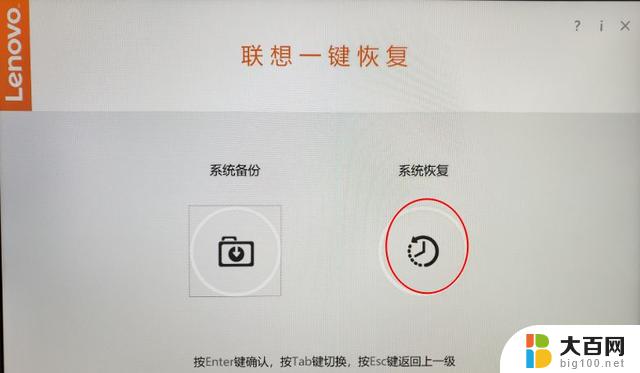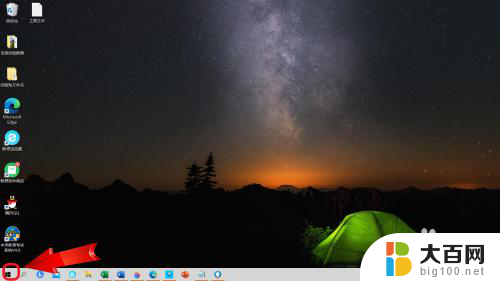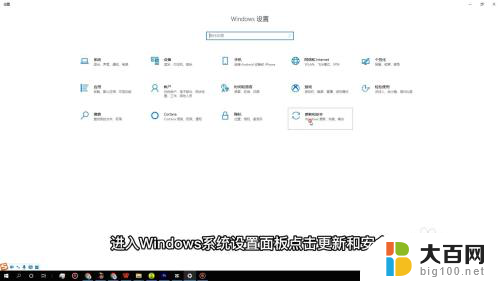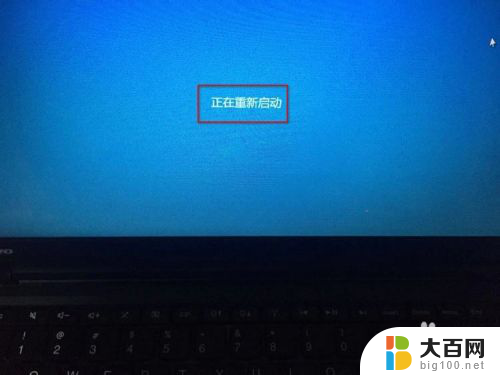联想正版系统怎么恢复 联想笔记本电脑一键恢复步骤
联想正版系统怎么恢复,联想笔记本电脑作为一款备受欢迎的电脑品牌,其正版系统的恢复方法备受用户关注,在使用过程中,我们难免会遇到一些系统问题或者需要重新设置电脑,而联想的一键恢复功能则提供了一个简单而有效的解决方案。通过联想正版系统的恢复,用户可以轻松将电脑恢复到出厂状态,解决各种问题,同时保证系统的稳定性和安全性。在本文中我们将详细介绍联想笔记本电脑一键恢复的步骤,帮助用户更好地利用这一功能,提升电脑使用体验。
步骤如下:
1.联想笔记本电脑预装了正版的系统,基本上都有一个一键还原的功能。用户可通过这个功能对电脑进行还原系统。

2.如果电脑处于开机状态,可以按下windows键。进入开始页面,然后点击向下的箭头。
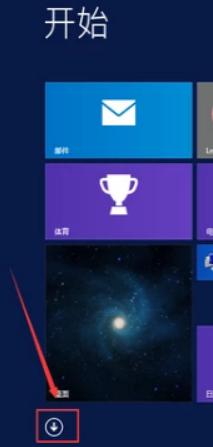
3.进入后找到联想一键恢复按钮,点击进入。
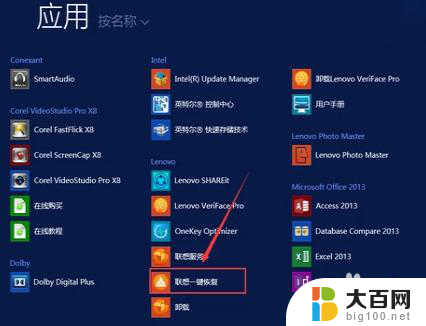
4.接着就会弹出系统备份还原位置提示框,接着选择你要存放的系统备份位置,点击确定。
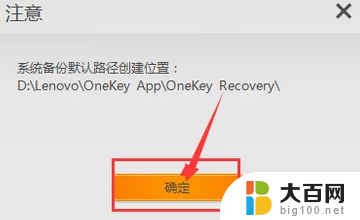
5.进入一键恢复页面,点击系统恢复,根据提示进行操作即可进行系统还原。这时就能够看见一键恢复的界面在我们面前打开了,在所出现的界面中不断点下一步。一直来到步骤的界面,再点击开始,此时电脑就会进行所有数据的还原,大概十分钟左右,所有的步骤就会完成,此时会出现关机或者重启的提示,我们再次进行选择就能直接进入 到启动系统的界面,之后再看到的页面就和之前的window系统是一样的,对其进行初始化的设置之后就能正常进行使用了。
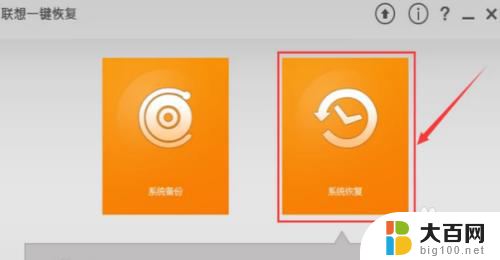
以上就是关于联想正版系统怎么恢复的全部内容,如果您遇到此类问题,可以按照本文提供的方法进行解决,希望这篇文章对您有所帮助。